• светодиод, ищем led и выбираем led-1.sym;
• батарея, ищем batt, а затем выбираем battery-1.sym;
• фототранзистор, ищем photo и выбираем photo-transistor-1.sym.
Располагаем символы, перетаскивая их с помощью мыши, и создаем схему. Символы выбираются простым нажатием кнопки, и выбранный элемент становится оранжевым.
Мы можем выбрать группы элементов, нажав на символы и удерживая клавишу Shift нажатой. Чтобы повернуть элемент, мы должны сначала выбрать его, а затем последовательно нажать на клавиши Е и R, что означает поворот элемента(«Element, Rotate!»).
После размещения символов мы должны соединить их друг с другом. На конце каждого элемента мы найдем небольшие квадраты или круги красного цвета. Наводим мышь на одну из этих областей, нажимаем кнопку N и перемещаем курсор, пока он не коснется конца второго элемента, к которому мы хотим подключиться, и кликаем мышью. Линия, которую мы провели, станет синей. При перемещении курсора области, в которых провод может быть подключен, будут выделены желтым кругом. Чтобы отменить проведение проводов, нажмите клавишу Esc. Фаза сборки является очень важной, потому что, если провод и компоненты не подключены правильно, схема будет непригодной для использования в последующих стадиях сборки. Чтобы быть уверенными в соединениях, попытайтесь немного сместить символ: соединения должны следовать за ним. Чтобы удалить один провод, выделите его, а затем нажмите кнопку Canc или D.
Для увеличения схемы нажмите Z, для уменьшения масштаба нажмите Shift + Z. Подключаем символы схемы подключения фоточувствительного светодиода, как показано на рис. 10.6.
Каждый компонент сопровождается символом, который называется ссылкой на компонент. Рядом с резисторами стоит символ R, за которым следует знак вопроса. Конденсаторы обозначены буквой С, мы имеем Q для транзисторов, L для катушек, UI для чипов и т. д.; каждый элемент должен иметь соответствующую ссылку, которой затем присвоится ее значение (или символ) или посадочное место footprint, то есть ее фактическая величина. Footprint соответствует множеству отверстий, контактных площадок и печатных проводников, которые необходимы для установки компонента на печатной плате. Для резистора, footprint состоит из двух простых отверстий, расположенных на определенном расстоянии в несколько миллиметров. Разъем может иметь сложный footprint и может быть образован отверстиями или углублениями для фиксации детали.
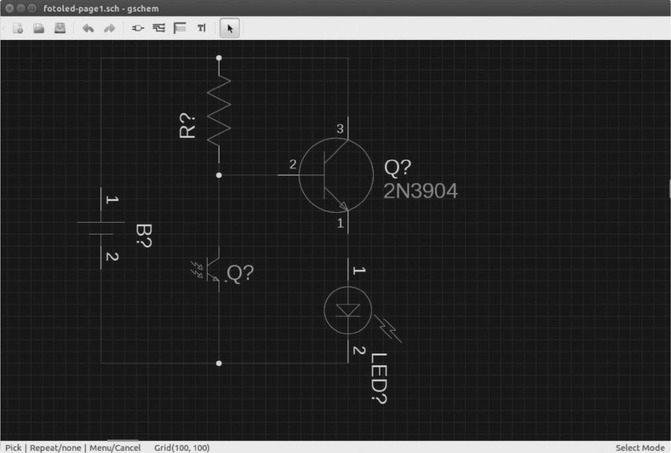
Рис. 10.6. Расставим компоненты для получения упорядоченной схемы
Чтобы изменить ссылку на какой-либо элемент, сделайте двойной щелчок на символе или выберите новый символ одним щелчком, а затем последовательно нажмите клавиши Е и X.
Чтобы получить доступ ко всем свойствам символа, выберите элемент щелчком мыши, а затем дважды нажмите кнопку Е (Element, Edit). Окно с характеристиками символа показывает список свойств, таких как ссылка, значение и посадочное место footprint. В поле Значение Value подставляем значение компонента, которое может быть сопротивлением в омах, величиной емкости конденсатора. Каждый атрибут может быть скрыт, сняв флажок Vis?. Мы также можем выбрать, отображать или нет имя и значение определенного свойства, путем активации соответствующих блоков N (Имя) и V (Значение).
Зададим имя и значение для всех символов схемы фоточувствительного светодиода. Дадим резистору величину сопротивления 1 кОм. В конце составления схемы сохраним работу с помощью File =› Save.
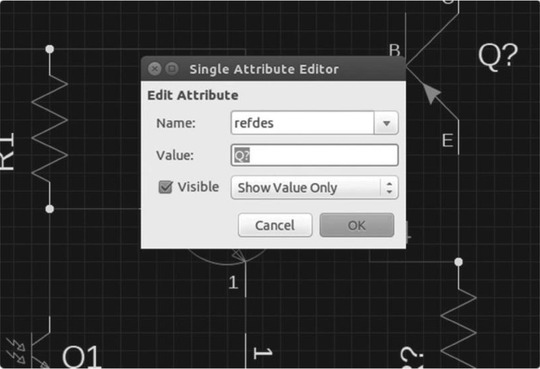
Рис. 10.7. Single Attribute Editor для модификации видимых свойств компонентов
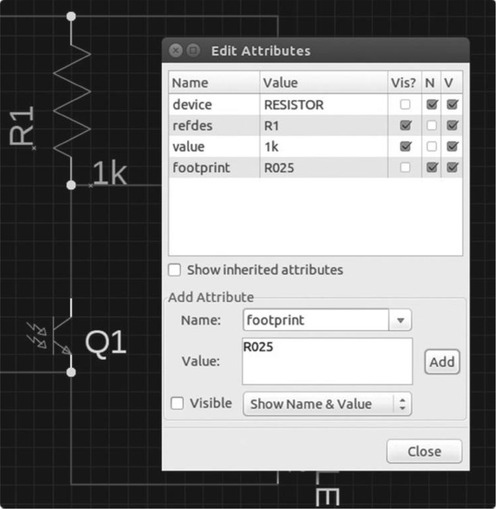
Рис. 10.8. Окно Edit Attribute позволяет изменять все свойства определенного элемента
Чтобы создать схему, необходимо обеспечить footprint для каждого элемента. Часто мы не знаем, какой вид посадочного места может иметь компонент, или мы знаем форму детали, но не имеем ни малейшего представления о том, что писать в текстовом поле. Самые большие проблемы возникают с разъемами или другими специальными компонентами, так как резисторы, конденсаторы, транзисторы, интегральные схемы и многие другие широко используемые элементы принимают стандартные формы, которые могут быть получены из таблицы. На сайте http://www.gedasymbols.org мы можем найти символы и посадочные места для gEDA, которые могут помочь нам в поиске посадочного места. Мы также можем открыть программу gEDA pcb и нажать на кнопку I (вставка): появится окно для обнаружения компонентов в библиотеке программного обеспечения, из которой вы можете сразу же получить имя посадочного места.
Вернемся к xgsch2pcb и увидим, что в углу маленького окна есть кнопка Edit attributes. Нажмите на нее, чтобы открыть электронную таблицу (gattrib), в которой можно указать атрибуты для каждого компонента электрической схемы.
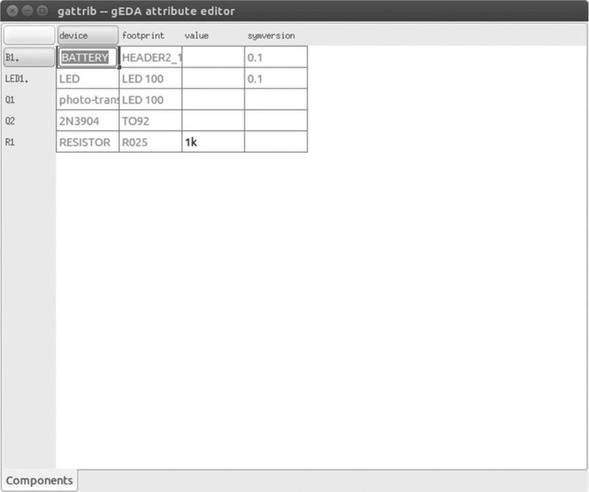
Рис. 10.9. Программа gattrib необходима для изменения свойств всех элементов и по-следующего ввода недостающих посадочных мест (footprint)
Для элементов нашей схемы мы будем использовать следующие посадочные места:
• LED – LED100 – этот footprint генерируется с помощью макроса, который создает две контактные площадки и помещает их на расстоянии 100 мил (один мил равен одной тысячной дюйма);
• батарея – HEADER2_1 – этот footprint будет образован из ряда контактных площадок, на расстоянии 2,54 мм друг от друга (или 100 мил);
• фототранзистор – 100 LED – фототранзистор, имеющий размеры одного светодиода;
• транзистор – ТO92 – самая распространенный корпус для транзистора 2N3904 это ТО92;
• резистор – R025 – мы будем использовать резистор на 0,25 Вт.
От электрической схемы к печатной плате
С gEDA мы можем преобразовать электрическую схему в печатную плату с помощью макросов, которые облегчат работу трассировки. Прежде всего, нам нужен список соединений или nellist, то есть файл, который описывает все соединения между компонентами. Для создания списка соединений откройте вывод в той же папке проекта (та, в который мы создали файл fotoled.sch), а затем введите:
gsch2pcb fotoled fotoled-schema.sch
Команда создаст новый текстовый файл с расширением. net, который содержит одну строку для каждого соединения. В начале строки указано имя соединения, за которым следуют все выводы или контакты в данном соединении. Этот файл понадобится нам в ближайшее время, чтобы автоматически отслеживать печатные проводники. Возвращаясь к xgsch2pcb, нажмите Изменить макет (Edit layout), чтобы открыть программу pcd для проектирования печатных плат. В окне pcd вы найдете все посадочные места компонентов, указанных в углу. В главном меню выберите Select =› Select all visible object, а затем Select =› Disperse Selected Element для разводки всех компонентов.

